2020年06月23日更新
Twitterで画像/写真を投稿する方法まとめ
Twitterでは写真を複数枚投稿したり、単体/複数枚投稿されている写真を保存することができます。そこで今回はTwitterで写真を投稿するときの方法や、ツイート文字数の有無、複数枚送信するやり方、写真の保存方法などについて紹介します。
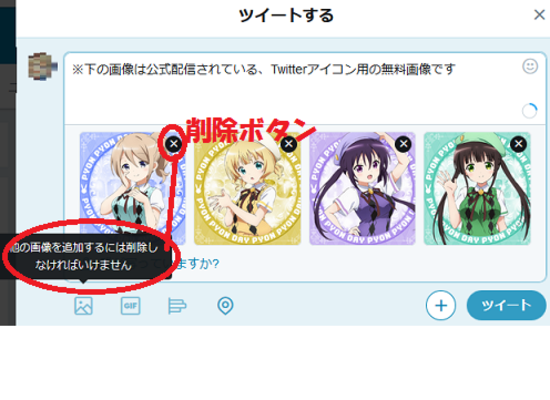
目次
- 1Twitter/ツイッターに画像/写真を投稿する方法
- ・投稿する画像に編集を加えるやり方
- ・Twitter/ツイッターに画像/写真を投稿できない時の対処法
- 2Twitter/ツイッターのツイートに画像/写真を追加する方法
- ・複数の画像を追加する方法
- ・もっと多くの画像をツイートしたいときの方法
- ・追加した画像を削除する方法
- 3Twitter/ツイッターに画像/写真を投稿するとツイートできる文字数が減る?
- 4Twitter/ツイッターに画像/写真を投稿する際のサイズ
- ・投稿画像の比率を知っておくべき理由
- ・最適な画像サイズ~スマホ~
- ・最適な画像サイズ~PC~
- ・PC版・スマホ版共通して最適な画像サイズは?
- ・Twitterで画像サイズを気にしなくてもOKの場合
- ・Twitter に投稿できる画像のサイズ制限とは
- 5Twitter/ツイッターのツイートに画像/写真を投稿する際の位置情報をオフにする方法
- ・画像/写真の位置情報をオフにする方法~iPhone~
- ・画像/写真の位置情報をオフにする方法~Android~
- ・画像/写真の位置情報をオフにできない時の理由と対処法
- 6Twitter/ツイッターに投稿された画像/写真を保存する方法
- ・Twitter/ツイッターに投稿された画像/写真を保存できない時の対処法
Twitter/ツイッターに画像/写真を投稿する方法
Twitterでは、通常のツイートの他にも写真をツイートして拡散させたり、Twitter上に画像を添付させることができます。スマートフォンのTwitterアプリから画像をツイートするやり方は、まず画面の中央に表示されている写真マークをタップします。(↑写真参考)
すると、Twitterアプリを開いている端末に保存されている写真を選択できるようになります。Twitterにアップしたい写真を1枚、あるいは複数枚タップして選択してください。
タップして写真を選択したら、あとはTwitterで発信するだけ。画面右上にツイートボタンをタップすれば、選択した写真がツイートされます。Twitterに写真をあげる基本的なやり方はこれだけです。
ツイート時にカメラと書かれたボタンをタップした場合は、その場でTwitterにアップしたい写真を撮影することができます。撮影した写真はツイートに添付することができますので、あとは同じやり方で写真つきツイートを発信できます。
投稿する画像に編集を加えるやり方
写真をツイートする前に、Twitter上で選択してある写真を編集するやり方も存在します。ツイート内容画面に表示されている写真に、筆マークが出ています。こちらをタップしてください。
こちらから写真にフィルターをかけ、写真全体のカラーをいじったり、モノクロにすることが可能となります。顔マークをタップすれば、スタンプを写真に挿入することも可能です。
さらに、写真を拡大させ一部分だけTwitterにアップするやり方もあります。こちらのやり方は、“」「”が重なったようなマークをタップしていくことで行なえます。
このように、Twitterでは他アプリを挟まず、写真を気軽に編集することができます。Twitterで編集した画像は保存できるので、画像編集機能としても便利です。
Twitter/ツイッターに画像/写真を投稿できない時の対処法
もしもTwitterに画像を投稿できないときは、まず電波状況を確認してみてください。それから、使用しているTwitterのアプリが最新バージョンになっているかどうかも、確認します。画像サイズの問題に関しては、後述しますのでそちらもご確認ください。
 Twitter複数アカウントの切り替え方法!切り替えできない時の対処法も解説【PC/スマホ】
Twitter複数アカウントの切り替え方法!切り替えできない時の対処法も解説【PC/スマホ】Twitter/ツイッターのツイートに画像/写真を追加する方法
上ではTwitterのアプリから、ツイートに写真を追加する方法について触れました。Twitterのアプリから写真を追加する場合は、写真データか写真撮影かを選択し、追加します。
対して、PCのTwitterからツイートに写真を追加するやり方は、すでに保存されている写真を選ぶという方法になります。↓写真のように、Twitterのツイート画面に左下にある写真マークをクリックし、写真を選択してください。
複数の画像を追加する方法
Twitterでは、一度に複数の写真をツイートすることができます。最初に説明したように、Twitterアプリから複数枚の写真をツイートしたいときは、順番に写真をタップしていき、最後に「追加する」をタップします。
PCのTwitterから複数枚の写真を追加するやり方は、画像を追加するごとに(1枚ずつ)写真マークをクリックするという方法になります。
Twitter/ツイッターのツイートに画像/写真は何枚まで投稿できる?
Twitterでは複数枚の写真を一度にツイートすることができますが、10枚20枚を一気にツイートすることはできないので要注意です。Twitterで1度に送信できる写真は、4枚までです。
PCのTwitterでも、4枚の写真を選択した状態だと、写真追加ボタンのクリックはできないようになります。別の写真を追加したいときは、選択した写真を削除してください。やり方は、☓をクリックするだけです。
もっと多くの画像をツイートしたいときの方法
Twitterでは5枚以上の写真をツイートすることはできない、と書きました。しかし、これは1つのツイートに5枚以上の写真を追加することはできない、という意味になります。Twitterのスレッド機能を使えば、ツイートの下にツイートを表示させ、写真を連ならせることが可能です。
これを使えば、1つのツイートを開くことで、5枚以上の画像を表示させることが可能になります。実質、Twitterで5枚以上の画像を発信している状態です。
追加した画像を削除する方法
ツイート時に追加した写真を削除するやり方は、Twitterアプリでも同じです。写真の端に表示されている☓をタップしてください。
すでにTwitterでのアップを完了してしまった写真を削除するやり方は、ツイートそのものの削除方法になります。こちらは、ツイート右上の矢印をタップし、削除ボタンを選択することで実行できます。
上のようにツイートの削除を行うと、本文も一緒にTwitter上から消えてしまうので、要注意です。
 Twitterツイートの仕方/やり方!つぶやきの投稿方法を基本から解説
Twitterツイートの仕方/やり方!つぶやきの投稿方法を基本から解説Twitter/ツイッターに画像/写真を投稿するとツイートできる文字数が減る?
次に、Twitterにおいて入力できる文字数について説明します。Twitterには、一度のツイートで入力できる文字数に限界があります。決められた上限の文字数をオーバーしてしまうと、ツイートができないのです。しかしながら、Twitterの文字数のルールは少し複雑です。
上写真のように、ツイートを入力すると、その文字数に応じてツイート右下の○ゲージがたまっていきます。
Twitterにおける入力可能な文字数は、140文字です。これを超えてしまうと、ツイートができない、ということになります。しかし、140文字というのは全角の場合です。半角や絵文字など、ものにより文字数のルールが変化するので、ややこしいのです。
また、Twitterの投票機能における選択肢入力では、文字数に影響を与えません。そんなふうに例外が多々あるので、過去のTwitterでは残りの文字数を数字で表示していたところを、現在ではゲージになっています。
実際にTwitterで文字を入力していくと、文字数に応じて↑のようにゲージが変化していきます。残り文字数がぎりぎりになると、黄色表示に変化し、ここではじめて残り文字数が表示されます。
限界値となる文字数を超えてしまうと、ツイートができないことになります。この場合は赤い表示で、オーバーしている文字数が表示されます。赤い文字数の分だけ入力を削除し、ツイートを再編集する必要が生じます。
そして気になる“ツイートに写真を追加したときの文字数”ですが、こちらも過去のTwitterと2018年現在のTwitterではルールが異なります。過去のTwitterでは、写真を追加すると文字数が圧迫され、140文字のツイートですらできないことになっていました。
しかし、2018年現在のTwitterでは、写真を追加しても文字数に変化は生じません。Twitterで写真を乗せると長いツイートができない、というのは過去の話になったのです。
つまり、①Twitterでは140文字まで日本語ツイートが可能。②英数字では280文字まで、Twitterに流すことができる。③写真を添付しても、Twitterにおける文字数に変化は生じない。ということになります。
Twitter/ツイッターに画像/写真を投稿する際のサイズ
Twitterに写真を添付しても、文字数は変化しない。となれば、次に気になるのは、ツイートできる写真のサイズです。Twitterにおいてツイートできる写真のサイズは、5MBまでとなっています。5MBを超える写真のツイートはできない、と言いたいところですが、実際には可能です。
これも過去のTwitterと現在のTwitterでは異なるルールなのですが、過去のTwitterではサイズの大きすぎる写真のツイートはできない、というふうになっていました。現在のTwitterでは、5MB以上の写真はそのままツイートできないけど、ツイートはできる、というふうになっています。
どういうことかいうと、サイズの大きすぎる写真は、自動で圧縮されてしまうということです。
つまり、5MBを超える写真をTwitterで発信すると、画質がダウンし劣化した状態でツイートされてしまうわけです。もし写真をきれいなままツイートしたいのなら、画像サイズを編集するなど、なにかしらの編集アプリや画像編集サイトを使用し、5MB以下にダウンさせてください。
投稿画像の比率を知っておくべき理由
5MB以下の写真であれば、劣化させることなくTwitterにアップできる。とは言いましたが、Twitterには理想的なサイズ比というものが存在します。
Twitterで画像をツイートすると、↑のようにツイートにサムネが表示されます。このサムネに写真がぴったり収まるか、一部しか映らないかの違いを決めるのが、サイズ比です。
最適な画像サイズ~スマホ~
Twitterにおける理想的な写真サイズは、スマートフォンアプリのTwitterと、PC版Twitterでは異なります。
スマホアプリのTwitterでは、506×253が理想的なサイズです。大きすぎると一部しか表示されず、小さすぎると拡大されてしまいます。もちろん、Twitterでは写真をタップすれば正常に表示されるので、サムネ程度気にならない、という方はサイズを編集しなくてもOKです。
最適な画像サイズ~PC~
PC版のTwitterでは、506×253、253×506というふうに、サイズ比が2:1になる写真がベストです。
もちろん、極端に大きすぎる写真や小さすぎる写真では、2:1になっていても見づらくなってしまうので、編集が必要です。
PC版・スマホ版共通して最適な画像サイズは?
アプリのTwitter、PCのTwitter、それぞれ理想となるサイズが異なるのはややこしいです。とはいえ、どちらのTwitterからでも見やすいサイズというのも存在しています。アプリのTwitter、PC版Twitterの双方から見やすいサイズは、506×203となっています。
Twitterで画像サイズを気にしなくてもOKの場合
Twitterのサムネで綺麗に写真を表示させたい場合は、サイズを編集してツイートするのがおすすめです。無編集の写真でも、タップすればTwitter上で普通に見れますので、サムネを気にしない方なら編集せずにツイートしてしまうのもありです。
Twitter に投稿できる画像のサイズ制限とは
大きいサイズの写真も、Twitterにアップすることは可能です。デジカメで撮影した写真をすぐツイートすることもできるわけです。しかしながら、先述した通り、Twitterでは5MBを超える写真は劣化します。その点だけ注意です。
 ツイートできない!Twitterでツイートできないバグ不具合の原因・対処法
ツイートできない!Twitterでツイートできないバグ不具合の原因・対処法Twitter/ツイッターのツイートに画像/写真を投稿する際の位置情報をオフにする方法
スマートフォンで撮影した写真には、位置情報を加えるサービスがあります。これをそのままTwitterにアップしてしまうと、撮影した場所がわかってしまいます。そこで、Twitterにツイートする写真から位置情報の観覧をできないようにするやり方について、説明します。
画像/写真の位置情報をオフにする方法~iPhone~
iPhoneから写真の位置情報をオフ設定にする場合は、TwitterではなくiPhoneの設定から編集します。設定→プライバシー→位置情報とタップしていきます。最後に「カメラ」の項目を選択し、位置情報をオフに編集。これで完了です。
撮影した写真から位置情報を表示できないように編集しておけば、Twitterに写真をツイートしても、居場所がわれることはありません。
画像/写真の位置情報をオフにする方法~Android~
Androidから位置情報をオフにする場合も、Twitterではなく端末の設定から行います。iPhone同様に、プライバシ→位置情報サービス→カメラとタップしていき、オフに設定してください。
画像/写真の位置情報をオフにできない時の理由と対処法
もしも位置情報をオフにできないとしたら、機能制限がかけられているかもしれません。iPhoneの場合、設定から「一般」を選択し、「機能制限」をオフにしてください。あるいは、「機能制限」内にある「プライバシー」の項目をオフにすることで、位置情報設定の編集が有効化されます。
 Twitterで画像を一括保存する方法!写真を一覧表示して閲覧・まとめてダウンロード【iPhone/Android/PC】
Twitterで画像を一括保存する方法!写真を一覧表示して閲覧・まとめてダウンロード【iPhone/Android/PC】Twitter/ツイッターに投稿された画像/写真を保存する方法
Twitterにて投稿されている写真を保存したいときは、その写真を長押しすることで保存できます。保存したいTwitter上の写真を軽くタップし、全体表示させた後からでも、保存は可能です。
Twitter/ツイッターに投稿された画像/写真を保存できない時の対処法
Twitterの写真が保存できないときは、3D Touch機能が発動しているのかもしれません。保存したい写真を長押しするとき、あまり力を入れずに行ってください。あるいは、リンクの画像の可能性もあります。この場合は保存できないので要注意。
ただし、スクリーンショット機能を使えば、無理やり開いている画面を保存させることができます。どうしても写真が保存できないときは、このやり方を試してみてください。
このように、Twitterでは複数枚の写真を投稿することができます。一度にTwitterで発信できる写真は4枚までですが、今回紹介したスレッド機能を使えば、ツイートの下に5枚目以降を連ねることができます。そうして複数枚の写真を投稿しても、文字数には影響を与えません。
なので、Twitterでの写真投稿を思う存分楽しんでください。もし写真投稿の方法に悩んだときは、上で紹介したいやり方を参考にしてください。
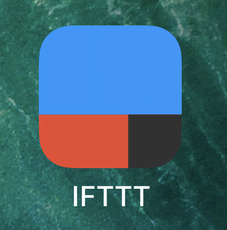 インスタグラムとTwitterを連携して写真を同時投稿する方法!
インスタグラムとTwitterを連携して写真を同時投稿する方法!









































